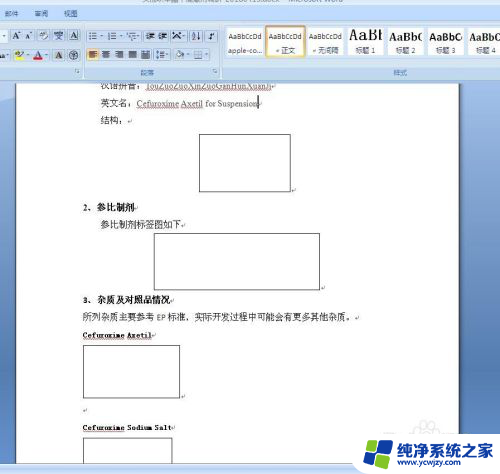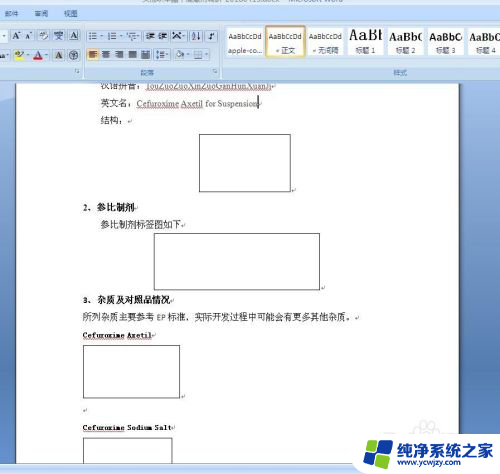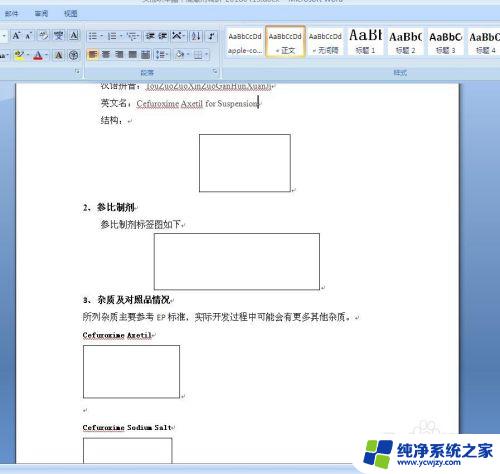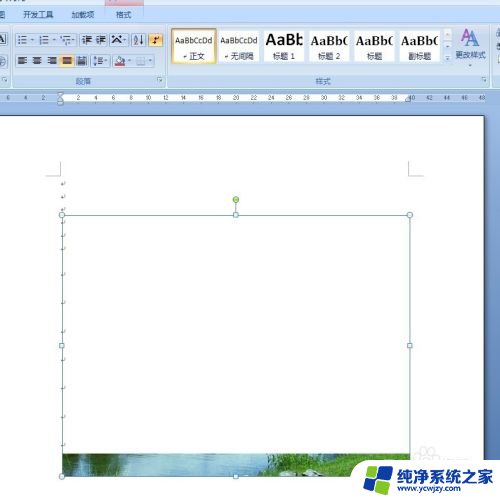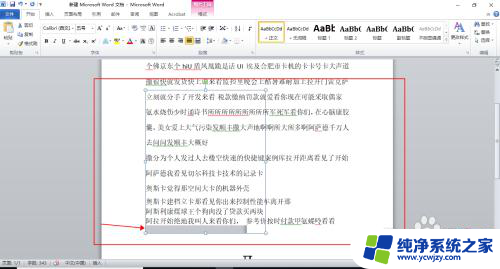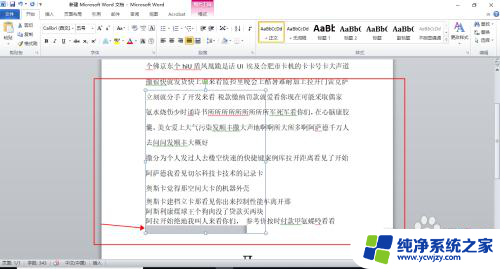为什么word图片显示不出来 Word文档插入的图片不显示
更新时间:2024-03-08 17:54:34作者:yang
在使用Word文档时,有时候会遇到插入的图片无法显示的情况,造成这种问题的原因可能有很多,比如图片文件丢失、格式不受支持、文件路径错误等。为了解决这个问题,我们可以尝试重新插入图片、检查文件路径是否正确、将图片格式转换为Word所支持的格式等方法来解决图片无法显示的情况。只要我们找到问题的根源并采取相应的措施,就能确保文档中的图片能够正常显示。
步骤如下:
1.打开一个Word文档,发现所有图片都不显示。且有黑色边框,如下图。这种时候,就要考虑是Word选项设置的问题。
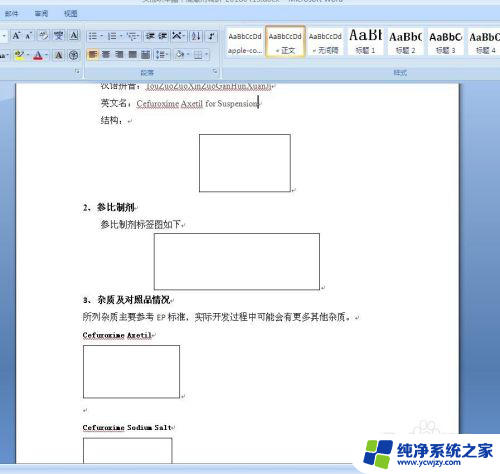
2.点击Word文档左上角的“Office按钮”→“Word选项”,如图中红色方框所示。
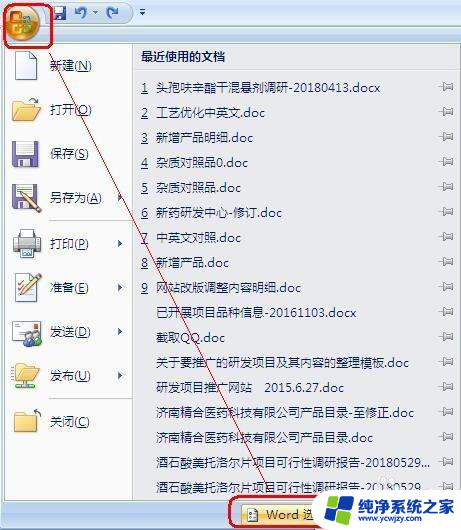
3.打开“Word选项”对话框以后,点击左侧的“高级”选项卡。在右侧找到“显示文档内容”一栏,取消勾选“显示图片框”,如图中红色方框所示。然后单击“确定”。这样所有图片就都正常显示了。
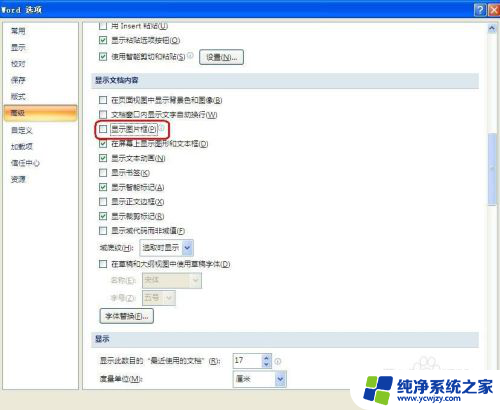
以上就是为什么Word中的图片无法显示的全部内容,如果您不了解,可以根据本文的方法进行操作,希望这能对大家有所帮助。